Win11系统是现在非常火热的电脑操作系统,最近微软取消了Win11右键菜单中的刷新功能,这让很多用户使用起来非常不习惯,这个可以恢复到之前吗?其实我们可以通过修改注册表的方式来恢复这个右键刷新,下面就一起来看看具体的方法吧。
Win11右键刷新恢复教程
方法一:
1、首先我们右键点击开始菜单,然后点击上方的“运行”。
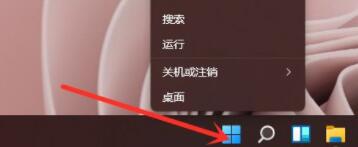
2、然后在其中输入“regedit”回车确定可以打开注册表。
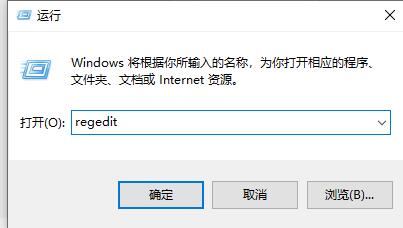
3、将“HKEY_LOCAL_MACHINESYSTEMCurrentControlSetControlFeatureManagementOverrides4”复制到上方路径中。
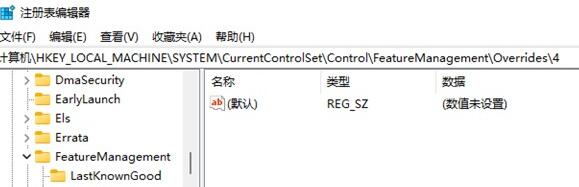
4、右键选中“4”文件夹,在其中新建一个“项”,并命名为“586118283”。
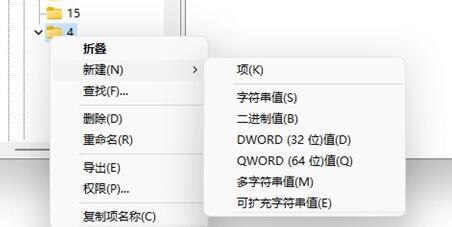
5、接着在其中新建5个“DWORD(32位)值”,分别命名为“EnabledState”“EnabledStateOptions”“Variant”“VariantPayload”“VariantPayloadKind”。
6、再将他们的值更改为“0x00000001”“0x00000001”“0x00000000”“0x00000000”“0x00000000”,如图所示。

7、设置完成后,我们就可以在右键菜单中直接使用刷新了。
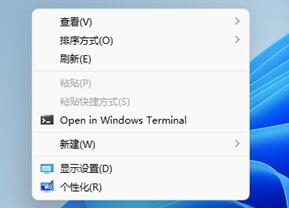
方法二:
1、其实在最新的win11系统中,微软已经重新添加了右键刷新功能。
2、因此如果大家可以通过更新到最新的win11来恢复右键刷新。